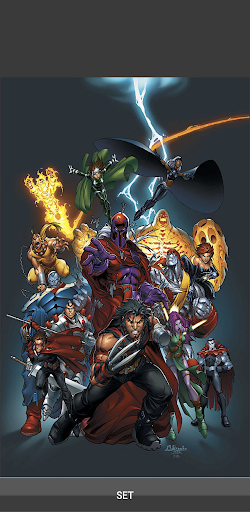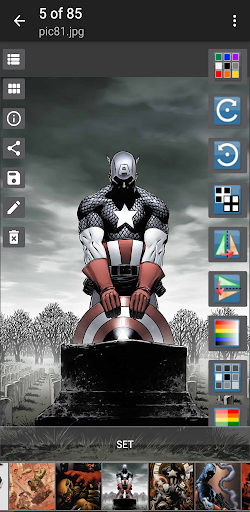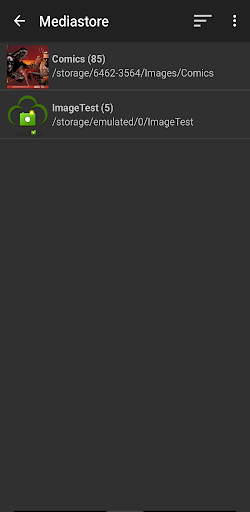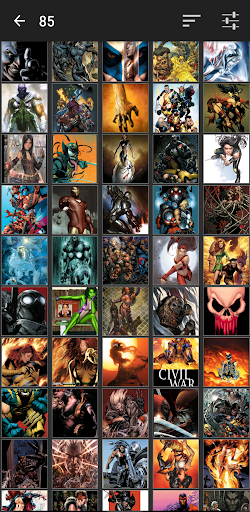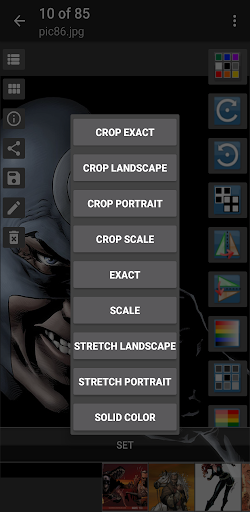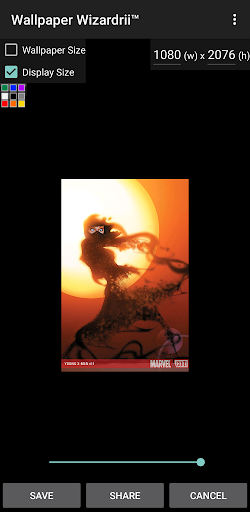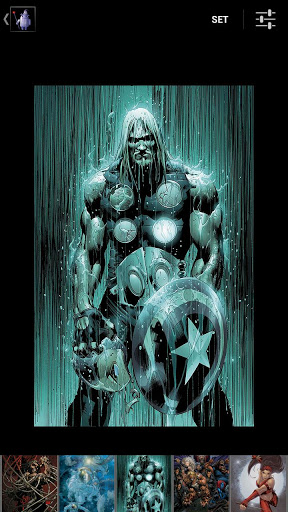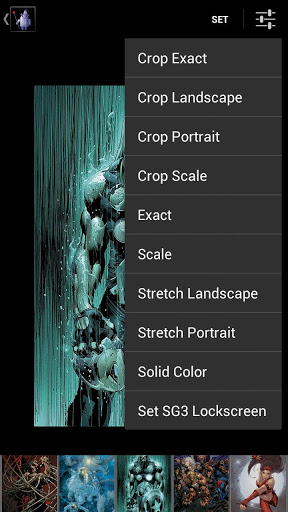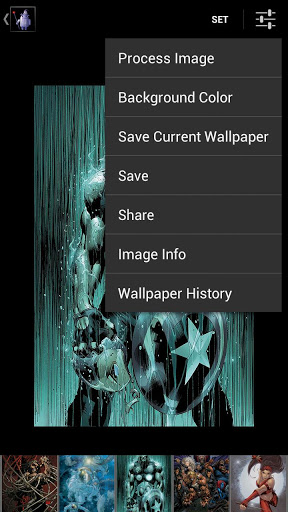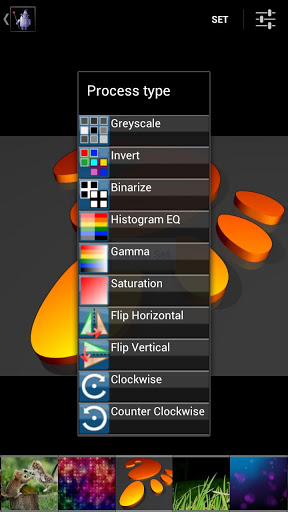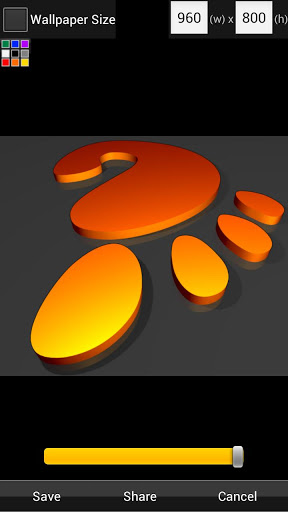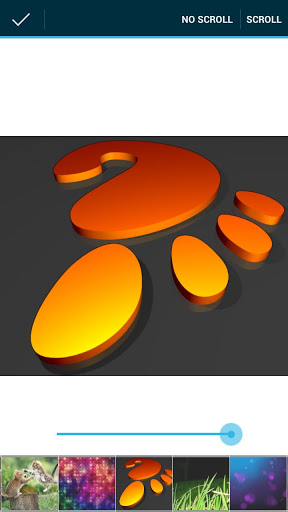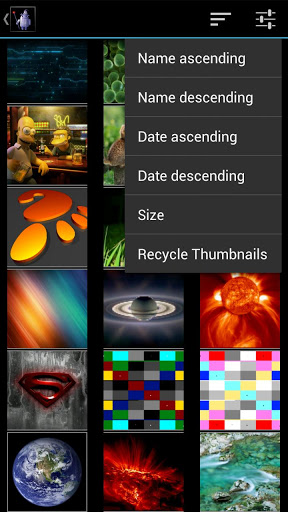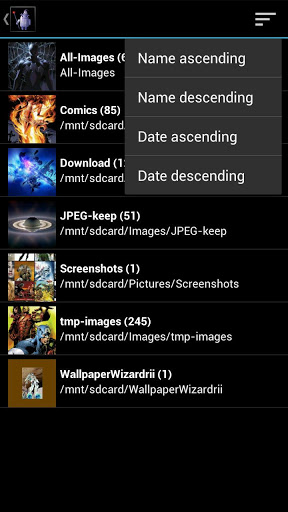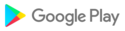Hintergrundbild Wizardrii ™, "Ändern der Art und Weise, wie Sie das Hintergrundbild festlegen" ™.
Lesen Sie die folgenden Anweisungen, um Hilfe zu erhalten. Dies ist eine neue Hauptversion 3.0.0.5.
Hinweis: Geräte mit Android 10, die auf SD-Karten zugreifen, sollten jetzt funktionieren und eine Lösung für Geräte mit Android 11 bieten. Vielen Dank für Ihre Geduld.
Stellen Sie Ihre eigenen Bilder, Hochformat, Landschaft und Zuschneiden ein. Check out Set Exact oder Crop Exact! Stellen Sie Bilder aus dem WW, dem Dateibrowser oder der Android-Galerie ein (Freigeben als). Auch Bilder invertieren, spiegeln, drehen, grau skalieren, freigeben und in der Größe ändern.
Bitte senden Sie eine E-Mail, wenn Sie größere Probleme haben. Wir möchten Ihnen helfen! Bitte lesen Sie unten die WW-Optionen, damit Sie verstehen, wie WW funktioniert.
Wie WW funktioniert. WW nimmt Bilder jeder Größe auf und legt sie als Hintergrundbild fest. Dies bedeutet, dass Sie nicht länger gezwungen sind, ein großes Bild zuzuschneiden, um es als Hintergrundbild festzulegen (automatische Größenänderung von Bildern). Bilder werden durch einen Medienscan gefunden.
Es gibt 9 Set-Optionen und alle machen etwas anderes. Zu den 9 Optionen gehören: Exaktes Zuschneiden, Zuschneidelandschaft, Zuschneideporträt, Zuschneideskala, Exakt, Skalieren, Dehnungslandschaft, Dehnungsporträt und Volltonfarbe. Speichern speichert mit denselben Optionen, legt jedoch nicht das Hintergrundbild fest. Stattdessen wird Ihr Bild mit automatischer Größenänderung im WallpaperWizardrii-Verzeichnis gespeichert. Dies können Sie mit einer anderen App einstellen, wenn Sie Probleme mit der Einstellung von WW haben.
Genau zuschneiden: Schneidet das Bild mit horizontaler und vertikaler Kontrolle über das Zuschneiden zu. Das Bild wird genauso angezeigt wie in der App. Das IE-Bild ist nicht skaliert, um die Anzeige auszufüllen.
Landschaft zuschneiden: Schneidet das Bild mit proportionaler Landschaft zu. Das Bild wird so skaliert, dass es dem Standardwert von Android entspricht.
Porträt zuschneiden: Beschneidet das Bild mit einem proportionalen Porträt. Das Bild wird so skaliert, dass es links und rechts vom Bild mit einer Hintergrundfarbe angezeigt wird.
Zuschneideskala: Schneidet das Bild mit horizontaler und vertikaler Steuerung des Zuschnitts zu. Das Bild wird so skaliert, dass es am besten zur angezeigten passt. Auswahl des Bildausschnitts Hochformat vergrößert das Hochformat und Querformat vergrößert die Landschaft.
Genau: Legt das Bild so fest, wie es im WW angezeigt wird. Dies bedeutet, wie immer Sie das Bild über die Bildlaufleiste in der Größe anpassen, um das Hintergrundbild zu bestimmen.
Skalieren: Vergrößert oder verkleinert jedes Bild, damit es am besten in die Anzeige passt. Porträtbilder werden nach Höhe und Querformatbilder nach Breite gemessen. Wenn das Bild nicht auf die exakten Abmessungen Ihres Displays skaliert werden kann, befinden sich möglicherweise einige Grenzen um Ihr Bild.
Dehnen: (Querformat oder Hochformat) vergrößert oder verkleinert jedes Bild, um genau in die Anzeige zu passen. Es werden keine Boarder angezeigt und das Bild ist nicht proportional skaliert. IE warum es Stretch heißt.
Volltonfarbe: Hiermit wird nur die Hintergrundfarbe festgelegt, die im Hauptfenster ausgewählt wurde.
HINWEIS: WW kann keine kleinen Bilder aufnehmen und vergrößern, ohne dass sie pixelig sind. Depixalierte Algorithmen sind nicht implementiert.
Wenn Sie Probleme haben, können Sie jederzeit ein Rollback auf eine frühere Version durchführen, die für Sie funktioniert hat: Menü-> Einstellungen-> Rollback. Laden Sie diese Version herunter und installieren Sie sie.
Neuestes Update, damit WW auf neueren Geräten funktioniert.
Bild auf Geräten abfragen >= Android-Version 30
Bild einzeln zuschneiden, dann Hintergrundbild festlegen Die Fotoänderungsoptionen
neu angeordnet Fotooptionen
lange drücken, um zu sehen, was sie tun
Miniaturansicht (für Geräte Android-Version >= 30)
Datenbank- und Cache-Verzeichnis behebt
DB Cursor nicht geschlossen, Funktionsweise des DB-Codes
überarbeitet Aktivieren Sie das Teilen von Bildern mit WW
Behoben, dass mit Android Version 10 nicht auf Dateien auf SD-Karte zugegriffen werden konnte. Wir müssen noch einige Korrekturen für den Zugriff auf Dateien auf SD-Karte mit Android Version 11 vornehmen. Vielen Dank für Ihre Geduld und bitte senden Sie eine E-Mail, wenn Sie Probleme haben.
Problem mit Einstellungen, Größenänderung der Bildausschnittoptionen und Bilder einiger Geräte, die nicht angezeigt wurden, wurden behoben. Bitte senden Sie eine E-Mail, wenn Sie Probleme haben, da dies der beste Weg für uns ist, Ihnen zu helfen. Vielen Dank. Wir bedanken uns für Ihren Beitrag und Ihre Geduld, während wir WW nach 3 Jahren erneut veröffentlichen.
2.0.1.3 - Bitte aktivieren Sie Debug in den Einstellungen und E-Mail, wenn Sie Probleme haben, vergessen Sie nicht, Debug zu deaktivieren, wenn Sie fertig sind. E-Mail ist der beste Weg, um Hilfe zu bekommen. --------- Aktualisierung: * Gemeldete Probleme * Keine Änderung der Bildlauffunktionalität, funktioniert möglicherweise nicht unter Android Version> 4.4 * Problem behoben "Fix Display" Problem bei Verwendung von Scroll Alte Versionen... Rollback zu einer früheren Version, wenn Sie Probleme haben: http://www.twistedapps.org/?cat=186

 Blackview A10
Blackview A10